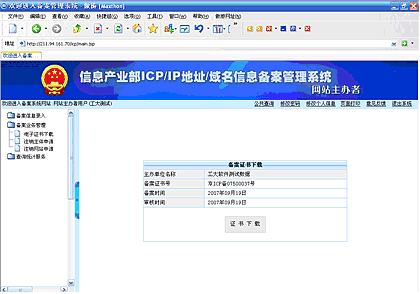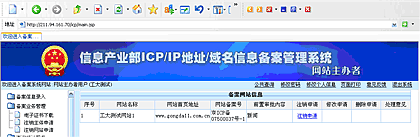自主备案流程分成两部分:注册过程、备案过程。
一:注册过程
·首先打开IE浏览器(建议使用IE6)登录网站(www.miibeian.gov.cn)。
·点击“新网站主办者用户请[注册]”中的“注册”字样。
·点击“接受”,进入下图。
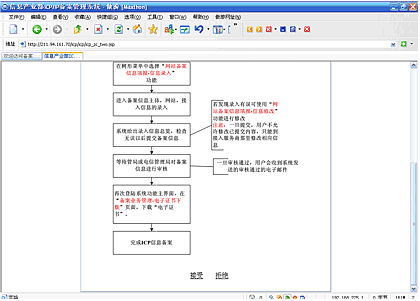
·再点击“接受”。
·请仔细阅读屏幕中的提示信息,并按照屏幕中的提示依次填写信息。填写完毕后,点击“注册”进入下图。
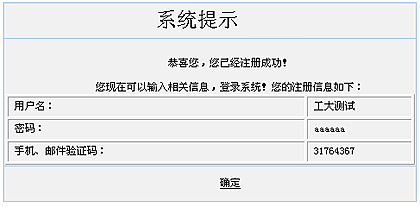
·按“确定”完成注册。(注:由于手机短信发送平台的原因,目前阶段如上图所示,系统会将手机和邮件验证码显示在屏幕中,供注册用户直接使用。等短信平台稳定以后,系统将在上图中取消验证码的页面直接显示功能。)
二:备案过程
·登录网站首页面,如下图所示,在“报备类别”中选择“ICP报备(网站主办者)”类别,然后在“用户名”和“密码”处输入您刚刚注册的用户名和密码,在验证码处根据屏幕提示输入正确的验证码。
·点击“登录”,进入下图。
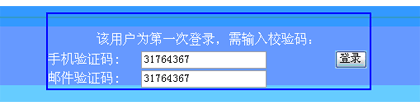
·如图所示,将您手机或邮件收到的验证码输入到相应位置(注:手机和邮件验证码是相同的)。点击“登录”进入。
·点击屏幕左侧树型菜单上的“备案信息录入”,进入下图。
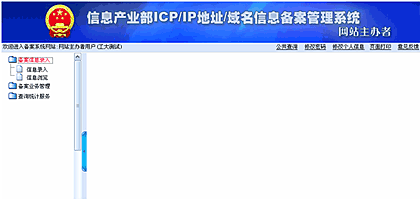
·点击“信息录入”这个菜单项。
·如图所示,填写ICP备案主体信息,
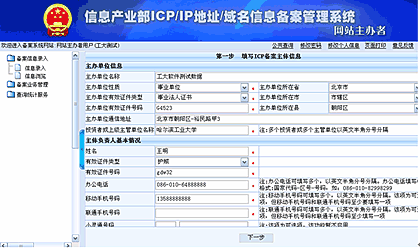
·填写完毕后,点击“下一步”。
·如图所示,点击“添加网站”在下图所示的弹出窗口中进行网站信息的填写。
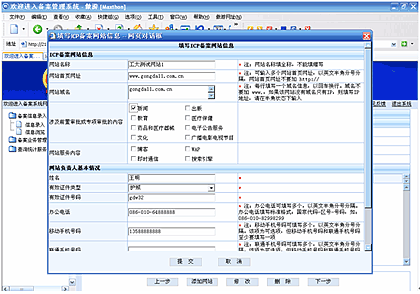
·请仔细阅读图中的提示,然后依次填写网站信息,填写完毕后,点击“提交”按钮进行保存。
·若还有其它网站信息需要添加的话,请再次点击“添加网站”按钮进行网站信息的添加。全部网站信息填写完毕后,可以通过点击“添加接入”按钮,为相应网站添加接入信息。
·如图所示填写接入信息。注:在“网站接入服务提供者名称”一栏中,可以输入一个或者两个(用“空格”分割)关键词,然后点击“查询”按钮,系统会在弹出的窗口中显示符合关键词查询条件的网站接入服务提供者名单。如下图所示。
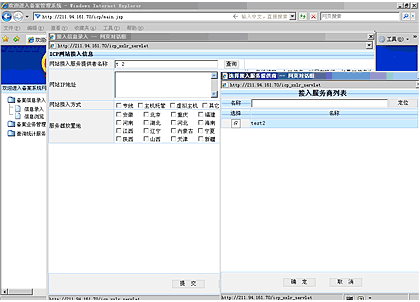
·选择一个接入服务商(点击其左侧的单选按钮),然后点击窗口的“确定”按钮。如下图所示,系统会将您选择的接入服务商名称填写到“网站接入服务提供者名称”一栏中。
·点击“提交”按钮完成此接入商的添加操作,系统返回。
·如果还有其他接入信息需要添加的话,可以点击窗口中的“添加接入”按钮重复以上步骤进行添加;如果没有其他接入信息需要添加的话,可以点击窗口中的“继续”按钮。
·网站及其接入信息全部填写完毕后,用户可以点击窗口中的“下一步”按钮,进入下图所示的窗口。
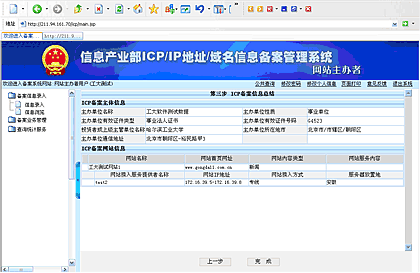
·上图所示是“ICP备案信息总结”,您可以浏览您刚才输入的信息,如有错误可以点击“上一步”按钮返回上一步骤进行修改。如果确认无误后,点击“完成” 按钮,完成备案信息的报备工作(注:一旦在此处点击“完成”按钮,用户就再也不能对备案信息进行自主修改了,如要修改的话,必须到相应的接入服务商处,请其为您进行代为修改工作),进入到成功界面中。
·用户的备案信息提交以后,可以通过点击左侧树型菜单内的“信息浏览”项,对录入的信息进行浏览。
·用户的备案信息提交后,可以点击左侧树型菜单中“查询统计服务-〉备案进度查询”,查看自己的备案信息当前所处的阶段。
·左侧树型菜单的“备案业务管理”中,提供了“电子证书下载”、“注销主体申请”、“注销网站申请”三项功能。如果您的备案信息已经通过相关部门的审核,您看到的屏幕如下: